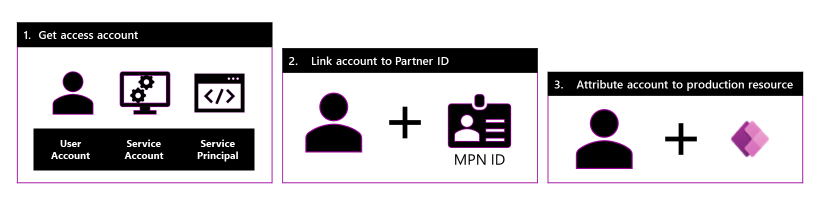Verknüpfen einer Partner-ID mit Ihren Power Platform- und Dynamics Customer Insights-Konten
Microsoft Partner, die Dienstanbieter für Power Platform und Dynamics 365 Customer Insights sind, arbeiten mit ihrer Kundschaft zusammen, um Verwaltung, Konfiguration und Support für Power Platform- und Customer Insights-Ressourcen bereitzustellen. Um Gutschriften für diese Dienste zu erhalten, können Sie Ihre Partnernetzwerk-ID über den Partner Admin Link (PAL) mit den Azure-Anmeldeinformationen verknüpfen, die für die Bereitstellung der Dienste in den Produktionsumgebungen Ihrer Kundschaft verwendet werden.
Mithilfe des PAL kann Microsoft Partner mit Power Platform- und Customer Insights-Kundschaft ermitteln und würdigen. Microsoft ordnet die Nutzung basierend auf den Berechtigungen (Benutzerrolle) und dem Bereich (Mandant, Ressource usw.) des Kontos einer Partnerorganisation zu. Die Zuordnung wird für Spezialisierungen verwendet, einschließlich:
- Spezialisierung „Low Code Application Development“
- Spezialisierung „Intelligent Automation“
- Partner-Incentives
Die Vorgehensweise wird in den folgenden Abschnitten erläutert:
- Initiierung – Abrufen eines Dienstkontos von Ihrem Kunden
- Registrierung – Verknüpfen Ihres Zugriffskontos mit Ihrer Partner-ID
- Zuordnung – Zuordnen Ihres Dienstkontos zu den Power Platform & Dynamics Customer Insights-Ressourcen mithilfe von Lösungen
Es wird empfohlen, diese Aktionen in der obigen Reihenfolge auszuführen.
Der Zuordnungsschritt ist wichtig und erfolgt in der Regel automatisch, da die Partnerbenutzer*innen diejenigen sind, die die Ressource erstellen, bearbeiten und aktualisieren. Beispiele hierfür sind die Power Apps-Anwendung und der Power Automate-Flow. Für einen erfolgreichen Abschluss wird dringend empfohlen, Lösungen (sofern verfügbar) zu verwenden, um Ihre Produkte über eine verwaltete Lösung in die Produktionsumgebung Ihrer Kundschaft zu importieren. Wenn Sie eine Lösung verwenden, wird das für deren Import verwendete Konto zum Besitzer jeder Bereitstellung innerhalb der Lösung. Wenn Sie das Konto mit Ihrer Partner-ID verknüpfen, wird sichergestellt, dass alle Bereitstellungen innerhalb der Lösung Ihrer Partner-ID zugeordnet werden, sodass der zuvor erläuterte Schritt 3 automatisch erledigt wird.
Hinweis
Für Power BI und Customer Insights sind keine Lösungen verfügbar. Weitere Informationen finden Sie in den folgenden ausführlichen Abschnitten.
Initiierung – Abrufen eines Dienstkontos von Ihrem Kunden
Verwenden Sie ein dediziertes Dienstkonto für Arbeiten, die ausgeführt und in der Produktion bereitgestellt werden.
Legen Sie im Rahmen der normalen Geschäftsbeziehungen mit Ihrem Kunden die Eigentums- und Zugriffsrechte für ein Dienstkonto fest, das Ihnen als Partner zugewiesen ist.
Video zum Erstellen eines Dienstkontos
Registrierung – Verknüpfen Ihres Zugriffskontos mit Ihrer Partner-ID
Führen Sie die PAL-Zuordnung für dieses Dienstkonto aus.
Video zur PAL-Zuordnung via Azure-Portal
So verknüpfen Sie eine neue Partner-ID über das Azure-Portal
- Wechseln Sie im Azure-Portal zu einem Link zu einer Partner-ID, und melden Sie sich an.
- Geben Sie die ID des Microsoft Cloud-Partnerprogramms für Ihre Organisation an. Verwenden Sie die in Ihrem Partner Center-Profil angezeigte zugeordnete Partner-ID. Diese wird in der Regel als Partnerstandort-ID bezeichnet.
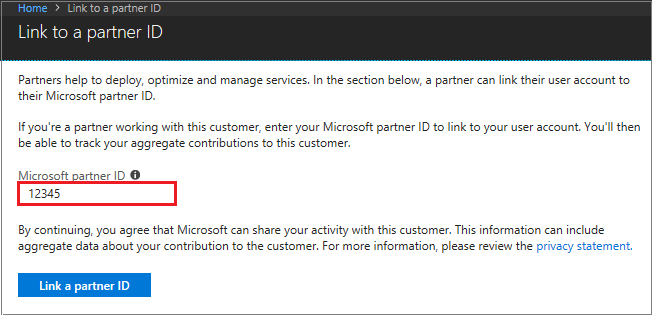
Hinweis
Wenn Sie die Partner-ID mit einem anderen Kunden verknüpfen möchten, wechseln Sie das Verzeichnis. Wählen Sie unter Verzeichnis wechseln das entsprechende Verzeichnis aus.
Weitere Informationen zur Verwendung von PowerShell oder der Azure CLI finden Sie in den Abschnitten unter Alternative Ansätze.
Zuordnung – Zuordnen Ihres Dienstkontos zu den Ressource mithilfe von Lösungen
Um den Verbrauch einer bestimmten Ressource zu zählen, muss das Partnerdienstkonto der Ressource für Power Platform oder Dynamics Customer Insights zugeordnet werden.
Um den Erfolg zu gewährleisten, wird dringend empfohlen, Lösungen (wo verfügbar) zu verwenden, um Ihre Ergebnisse über eine verwaltete Lösung in die Produktionsumgebung Ihrer Kundschaft zu importieren. Verwenden Sie das Dienstkonto, um diese Lösungen in Produktionsumgebungen zu installieren. Das letzte Konto mit einer PAL-Zuordnung zum Importieren der Lösung übernimmt das Eigentum aller Objekte innerhalb der Lösung und erhält das Verbrauchsguthaben.
Zuordnen des Kontos zu Power Platform & Customer Insights-Ressourcen mithilfe von Lösungen
Die Benutzerlogik für Ressourcen und Attribute unterscheidet sich bei jedem Produkt.
| Produkt | Primäre Metrik | Resource | Zugeordnete Benutzerlogik |
|---|---|---|---|
| Power Apps | Monatlich aktive Benutzer (Monthly Active Users, MAU) | Application | Der Benutzer muss Besitzer/Mitbesitzer der Anwendung sein. Weitere Informationen finden Sie unter Teilen Sie eine Canvas-App mit Ihrer Organisation. Wenn einer einzelnen Anwendung mehrere Partner*innen zugeordnet sind, wird die Aktivität der Benutzer*innen überprüft, um den neuesten Partner auszuwählen. |
| Power Automate | Monatlich aktive Benutzer (Monthly Active Users, MAU) | Flow | Der Benutzer muss der Ersteller des Flows sein. Da es nur einen Ersteller geben kann, ist keine Logik für mehrere Partner vorhanden. |
| Power BI | Monatlich aktive Benutzer (Monthly Active Users, MAU) | Dataset | Der Benutzer muss der Herausgeber des Datasets sein. Weitere Informationen finden Sie unter Veröffentlichen von Datasets und Berichten aus Power BI Desktop. Wenn einem einzelnen Dataset mehrere Partner*innen zugeordnet sind, werden die Aktivitäten der Benutzer*innen überprüft, um den neuesten Partner auszuwählen. |
| Customer Insights | Einheitliche Profile | Instanz | Jeder aktive Benutzer einer Instanz wird als zugeordneter Benutzer behandelt. Wenn einer einzelnen Instanz mehrere Partner*innen zugeordnet sind, werden die Aktivitäten der Benutzer*innen überprüft, um den neuesten Partner auszuwählen. |
Überprüfen
Der Vorgang einer PAL-Zuordnung ist ein boolescher Vorgang. Nach der Ausführung kann sie visuell im Azure-Portal oder mit einem PowerShell-Befehl überprüft werden. Bei beiden Optionen wird der Name Ihrer Organisation und die Partner-ID angezeigt, um zu zeigen, dass das Konto und die Partner-ID korrekt verknüpft wurden.
Alternative Ansätze
In den folgenden Abschnitten finden Sie alternative Ansätze für die Verwendung von PAL für Power Platform und Customer Insights.
Zuordnen von PAL zu Benutzerkonten
Der Schritt „Zuordnung“ kann auch mit Benutzerkonten abgeschlossen werden. Dieser Ansatz ist zwar eine Option, hat jedoch einige Nachteile. Bei Partnern mit einer großen Anzahl von Benutzer*innen ist die Verwaltung von Benutzerkonten erforderlich, wenn Benutzer*innen neu im Team sind und/oder aus dem Team ausscheiden. Wenn Sie PAL auf diese Weise zuordnen möchten, müssen Sie die Benutzer*innen über eine Tabellenkalkulation verwalten.
Führen Sie zum Zuordnen von PAL zu Benutzerkonten dieselben Schritte wie bei Dienstkonten aus, aber für jeden Benutzer.
Weitere Informationen zu Produkten:
- Power Apps: Canvasanwendungen
- Legen Sie den zugehörigen PAL für das Benutzer- oder Dienstkonto als Besitzer oder Mitbesitzer der Anwendung fest.
- Sie können den Besitzer (aber nicht den Mitbesitzer) nur mit dem PowerShell-Cmdlet
Set-AdminPowerAppOwnerändern. - Die importierende Entität wird der neue Besitzer, wenn sie sich in einer Lösung befindet und in eine andere Umgebung importiert wird.
- Power Apps: modellgesteuerte Anwendungen
- Stellen Sie sicher, dass der App-Ersteller die PAL-Zuordnung vornimmt.
- Es gibt keine Option für Mitbesitzer, und Sie können den Besitzer nicht direkt über die grafische Benutzeroberfläche oder PowerShell ändern.
- Die importierende Entität wird der neue Besitzer, wenn sie sich in einer Lösung befindet und in eine andere Umgebung importiert wird.
- Power Automate
- Stellen Sie sicher, dass der Flowersteller die PAL-Zuordnung vornimmt.
- Sie können den Besitzer einfach mithilfe der Web-GUI oder mit dem PowerShell-Cmdlet
Set-AdminFlowOwnerRoleändern. - Die importierende Entität wird der neue Besitzer, wenn sie sich in einer Lösung befindet und in eine andere Umgebung importiert wird.
- Power BI
- Durch das Veröffentlichen im Power BI-Dienst wird der Besitzer festgelegt.
- Stellen Sie sicher, dass der Benutzer, der den Bericht veröffentlicht, die PAL-Zuordnung vornimmt.
- Verwenden Sie PowerShell, um die Veröffentlichung als Benutzer- oder Dienstkonto durchzuführen.
Tools zum Aktualisieren oder Ändern zugeordneter Benutzer*innen
Die folgende Tabelle enthält Informationen zur Kompatibilität von Tools zum Ändern von Besitzer*innen oder Mitbesitzer*innen (wie zuvor beschrieben), Benutzerkonten oder dedizierte Dienstkonten nach Erstellung der Anwendung.
| Produkt | GUI | PowerShell | PP-CLI | DevOps- und Erstellungstools |
|---|---|---|---|---|
| Power App-Canvas | ✔ | ✔ | ✔ | ✔ |
| Power App: modellgesteuert | ✘ | ✘ | ✔ | ✔ |
| Power Automate | ✔ | ✔ | ✔ | ✔ |
| Power BI (Veröffentlichung) | ✘ | ✔ | ✘ | ✘ |
Die folgende Tabelle enthält die kompatiblen Tools für das Ändern eines zuvor zugewiesenen Benutzerkontos in eine Anwendungsregistrierung (auch als Dienstprinzipal bezeichnet).
| Produkt | GUI | PowerShell | PP-CLI | DevOps- und Erstellungstools |
|---|---|---|---|---|
| Power App-Canvas | ✘ | ✘ | ✔ | ✔ |
| Power App: modellgesteuert | ✘ | ✘ | ✔ | ✔ |
| Power Automate | ✔ | ✔ | ✔ | ✔ |
| Power BI (Veröffentlichung) | ✘ | ✔ | ✘ | ✘ |
Verknüpfen einer neuen Partner-ID mit PowerShell
Installieren Sie das Azure PowerShell-Modul Az.ManagementPartner.
Melden Sie sich entweder mit dem Benutzerkonto oder mit dem Dienstprinzipal beim Mandanten des Kunden an. Weitere Informationen finden Sie unter Anmelden mit PowerShell.
Update-AzManagementPartner -PartnerId 12345
Verknüpfen Sie die neue Partner-ID. Die Partner-ID ist die ID Ihrer Organisation im Microsoft Cloud-Partnerprogramm. Verwenden Sie die in Ihrem Partnerprofil angezeigte zugeordnete Partner-ID.
new-AzManagementPartner -PartnerId 12345
Abrufen der verknüpften Partner-ID
get-AzManagementPartner
Aktualisieren der verknüpften Partner-ID
Update-AzManagementPartner -PartnerId 12345
Löschen der verknüpften Partner-ID
remove-AzManagementPartner -PartnerId 12345
Verknüpfen einer neuen Partner-ID mit der Azure-Befehlszeilenschnittstelle
Installieren Sie zunächst die Erweiterung für die Azure-Befehlszeilenschnittstelle.
az extension add --name managementpartner
Melden Sie sich entweder mit dem Benutzerkonto oder mit dem Dienstprinzipal beim Mandanten des Kunden an. Weitere Informationen finden Sie unter Anmelden mit der Azure CLI.
az login --tenant TenantName
Verknüpfen Sie die neue Partner-ID. Die Partner-ID ist die ID Ihrer Organisation im Microsoft Cloud-Partnerprogramm.
az managementpartner create --partner-id 12345
Abrufen der verknüpften Partner-ID
az managementpartner show
Aktualisieren der verknüpften Partner-ID
az managementpartner update --partner-id 12345
Löschen der verknüpften Partner-ID
az managementpartner delete --partner-id 12345
Zugehöriger Inhalt
- Erfahren Sie mehr über die fortgeschrittene Spezialisierung bei der Anwendungsentwicklung mit wenig Code.
- Lesen Sie den erweiterten Lernpfad zur Entwicklung von Anwendungen mit wenig Code.